Agregar un complemento de Instagram a WordPress en 5 sencillos pasos
Publicado: 2022-09-17Agregar un complemento de Instagram a WordPress es una excelente manera de mostrar sus fotos en su sitio web. Hay algunos complementos diferentes disponibles, pero recomendamos usar el complemento Feed de Instagram. Este complemento es fácil de usar y tiene muchas opciones de personalización. Además, ¡es gratis! Una vez que haya instalado y activado el complemento Feed de Instagram, deberá conectar su cuenta de Instagram. Para hacer esto, deberá generar un token de acceso. No te preocupes, es fácil de hacer. Una vez que tenga su token de acceso, puede comenzar a personalizar su feed de Instagram. Puede elegir cuántas fotos mostrar, qué tamaño deben tener e incluso qué tipo de fotos mostrar. Una vez que haya configurado su Feed de Instagram de la manera que desea, puede agregarlo a su sitio de WordPress. Simplemente agregue un nuevo widget a su barra lateral y seleccione el widget Feed de Instagram. ¡Eso es todo! Ahora puede mostrar sus hermosas fotos de Instagram en su sitio de WordPress.
Es fundamental incluir un perfil de Instagram para crear una audiencia. Es una excelente manera de exhibir sus productos, generar interés en su marca y hacer que el contenido se destaque entre la multitud. Si agrega e incrusta contenido de Instagram en WordPress, puede aumentar las posibilidades de conversión y exposición. Con el widget de Instagram en WordPress, puede agregar un feed de Instagram en vivo directamente a su sitio web. También puede cambiar la ubicación exacta de sus fuentes moviendo otros widgets. Es fundamental comprender las distinciones entre widgets y complementos. Los widgets de WordPress son visibles en el pie de página y en las barras laterales en comparación con los complementos.
El complemento WPZOOM Social Feed es una aplicación gratuita y sensata que le permite ver rápidamente su feed de Instagram. Usando el widget de Instagram, WordPress le permite mostrar sus fotos en cualquier página de su sitio web. Los feeds de Instagram que tienen un aspecto profesional, son fáciles de usar y están diseñados para ser fáciles de usar son ideales para crear una cuenta de Instagram de aspecto profesional y fácil de administrar. Usar WordPress para incrustar fotos o videos de Instagram es uno de los dos métodos disponibles. El método más conveniente es copiar y pegar la URL de la publicación de Instagram en WordPress. Si sabe HTML, también puede hacer que el video incrustado sea más adaptable. Instagram tiene un generador de código de inserción para cada publicación que se puede usar para insertar el video.
Agregar un feed de Instagram a su sitio de WordPress es simple usando Instagram Feed WD. Instagram Feed WD, o Spotlight, si lo prefieres, es una de las mejores aplicaciones. El complemento le permite especificar qué medios mostrar y especificar si se puede seleccionar o no un filtro. Si desea compartir las publicaciones de su blog con sus seguidores de Instagram automáticamente, puede usar el Programador automático de publicaciones en redes sociales de Blog2Social.
¿Existe un complemento de Instagram para WordPress?
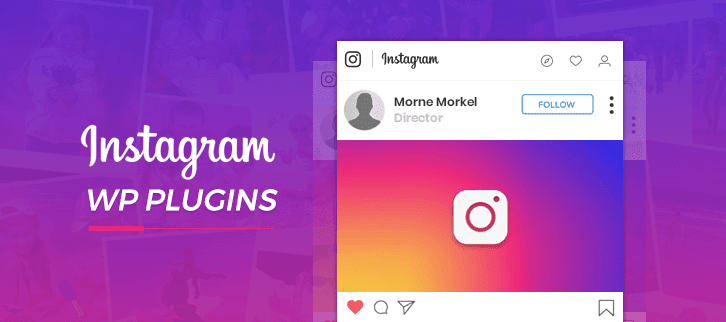 Crédito: www.formget.com
Crédito: www.formget.comSí, hay algunos complementos de Instagram diferentes para WordPress que puede usar para mostrar sus fotos en su sitio web. Algunos de los complementos más populares son Instagram Feed, WP Instagram Widget y Instagram Slider Widget .
Instagram Feed Pro es un complemento para WordPress que se creó desde cero. En pocas palabras, heredará el aspecto de su sitio web de WordPress sin necesidad de codificación adicional. Cuando utiliza nuestro sistema de moderación visual, puede moderar fácilmente su alimentación. Como socio certificado de Instagram, el complemento Instagram Feed Pro se puede integrar completamente con la versión más reciente de la API de Instagram. Puede mostrar su contenido de la forma que desee utilizando una de nuestras opciones de diseño integradas, como una cuadrícula, carrusel, mampostería o resaltado. Toda su funcionalidad de Instagram existente y planificada debe integrarse perfectamente en su sitio de WordPress.
¿Cómo agrego el feed de Instagram a mi pie de página de WordPress?
 Crédito: www.amitbhawani.com
Crédito: www.amitbhawani.comEl primer paso es incrustar su feed en la esquina superior derecha del Live Feed Editor. Una vez que haya elegido dónde insertar su feed de Instagram, la ventana emergente le preguntará dónde hacerlo. Haga clic en el enlace Agregar a un widget en el pie de página de WordPress para agregar este widget. Puede acceder a la página de widgets de su sitio de WordPress haciendo clic en el siguiente enlace.
El siguiente artículo lo guiará a través de cómo mostrar un feed de Instagram en un pie de página de WordPress usando un widget. Primero debe establecer una cuenta de Instagram antes de poder ver su feed. Spotlight es un complemento fácil de usar que es ideal tanto para principiantes como para entusiastas de la tecnología. Los feeds se pueden crear en minutos sin ningún tipo de codificación, e incluso se pueden ejecutar en menos de una hora. Para ver el icono de la tableta, vaya a la parte superior derecha de la pestaña Diseño. Cuando utilice el personalizador de vista previa en vivo, imitará la pantalla de una tableta. Si está utilizando el complemento gratuito, pase a la siguiente sección. Usando el widget dedicado, puede mostrar un feed de Instagram en su pie de página de WordPress.
¿Cómo creo un complemento de Instagram?
No hay un complemento de Instagram incorporado para WordPress, pero hay algunas formas de agregar fotos de Instagram a su sitio web. Una forma es usar el complemento Feed de Instagram. Este complemento le permite mostrar sus fotos de Instagram en una publicación o página de WordPress.
Con el complemento que creamos en este tutorial, podremos ver las imágenes más populares en el feed principal de Instagram. El complemento se basa en una fuente remota y se ejecutará a través de la API de función de WordPress como resultado de esta fuente remota. La lista de datos sin procesar se puede dividir en las siguientes categorías funcionales: Las imágenes se proporcionarán a su debido tiempo. Creamos un código HTML que contiene las imágenes y los enlaces del feed principal de Instagram en las siguientes líneas de código. Verá una nueva ventana que tiene un enlace target=”_blank. El espacio final al final de la cadena principal debe usarse como punto de partida. Devolverá nuestro contenido principal con un código abreviado.
Agregar feed de Instagram a WordPress sin complemento
Agregar un feed de Instagram a WordPress sin un complemento es un poco más complicado que con un complemento, pero aún es posible. Lo primero que debe hacer es crear una nueva aplicación de Instagram a través del Portal de desarrolladores de Instagram. Una vez que haya creado su aplicación, deberá obtener el token de acceso de Instagram para su feed. Una vez que tenga su token de acceso, deberá agregar el siguiente código al archivo functions.php de su tema de WordPress: add_action( 'init', 'instagram_feed_setup'); function instagram_feed_setup() { global $instagram_feed; $instagram_feed = new Instagram_Feed( array( 'api_key' => 'TU_INSTAGRAM_API_KEY', 'access_token' => 'TU_INSTAGRAM_ACCESS_TOKEN' ) ); } Después de haber agregado el código a su archivo functions.php, deberá crear un nuevo archivo llamado instagram-feed.php y colocarlo en el directorio de su tema. El contenido de este archivo será el código que muestra su feed de Instagram en su sitio de WordPress. Puede encontrar el código para el archivo instagram-feed.php aquí: https://gist.github.com/milohuang/ce6c5a04a4a1e9c7e9a1

Si no sabe cómo codificar, la incrustación de feeds requiere que sepa cómo usar un complemento. Al mostrar su feed de Instagram en su sitio web, puede aumentar la visibilidad de su cuenta. Además, puede usarlo para construir una relación más fuerte con sus prospectos. Si usa este complemento, no notará ninguna lentitud en su sitio, ya que está diseñado para tiempos de carga extremadamente rápidos. El primer paso es vincular su cuenta de Instagram a su panel de WordPress. Deberá pegar su código de inserción en el bloque HTML personalizado. Paso 3: navegue a la sección Publicar para ver su publicación de Instagram incrustada en su sitio web.
Puede agregar rápida y fácilmente su feed de Instagram a WordPress en menos de cinco minutos. Si no tiene un complemento de Instagram, deberá instalar la autenticación implícita en cada sitio web donde desee que aparezca su feed de Instagram. No hay forma de ver su propio feed de Instagram y tiene acceso limitado. Puede agregar múltiples fuentes a su sitio web utilizando un complemento fantástico como Instagram Feed Pro de Smash Balloon. La aplicación Instagram Feed Pro tiene más de un millón de usuarios activos, una calificación de usuario de 4,7 estrellas y más de un millón de visitas. Puede configurar fácilmente el complemento Instagram Feed Pro para mostrar su feed en su sitio web en menos de 5 minutos. Puede ahorrar mucho tiempo utilizando un complemento en lugar de HTML, y será mucho menos costoso que contratar a un desarrollador costoso para que lo haga por usted.
Si desea que su feed incluya fotos y videos de Instagram, simplemente vincúlelo a su cuenta de Instagram. Elija el tipo de cuenta con la que desea iniciar sesión y luego haga clic en el botón Iniciar sesión con Instagram. En el paso 4, ahora puede personalizar el diseño de su nuevo feed de Instagram. Instagram Feed Pro le permite seleccionar entre cuatro esquemas de color. Al hacer clic en Guardar, puede obtener una mejor idea de la combinación de colores. Luego, seleccione la página en la que desea agregar su feed de Instagram y haga clic en el botón Agregar para comenzar. Si desea promocionar Instagram en su sitio web, puede hacerlo incrustándolo.
Simplemente ha agregado un enlace a su feed de Instagram a su página de WordPress. Puede usar Instagram Feeds como un widget de Instagram usando su barra lateral o áreas de pie de página. Al hacer clic en el botón Incrustar en la esquina superior derecha, puede comenzar a incrustar su fuente. ¿Cómo puedo agregar mi feed de Instagram a mi sitio web? Instagram Feed Pro de Smash Balloon ya está disponible para su compra.
Agregar feed de Instagram a WordPress Elementor
Agregar un feed de Instagram a su sitio de WordPress es una excelente manera de interactuar con su audiencia y brindarles una mirada detrás de escena de su negocio. Hay algunas formas diferentes de agregar un feed de Instagram a su sitio de WordPress, pero recomendamos usar el complemento de Feed de Instagram de Smash Balloon. Este complemento es fácil de usar y le permite personalizar su fuente para que coincida con el diseño de su sitio.
Cómo cambiar el enlace de Instagram en WordPress
Para cambiar su enlace de Instagram en WordPress, vaya a su panel de control de WordPress y haga clic en la pestaña "Configuración". Desde allí, haga clic en la pestaña "Redes sociales" y luego desplácese hacia abajo hasta la sección "Instagram". Ingrese su nuevo nombre de usuario de Instagram en el campo "Nombre de usuario" y luego haga clic en el botón "Guardar cambios".
Enlace de alimentación de Instagram
Agregar un feed de Instagram a su sitio web es una excelente manera de mostrar sus fotos e interactuar con sus seguidores. Hay algunas formas diferentes de agregar un feed de Instagram a su sitio web. Una forma es usar un widget de un servicio de terceros como SnapWidget. Otra forma es usar la API de Instagram para mostrar tus fotos en tu sitio web.
¿Qué es el enlace de alimentación?
Puede seleccionar una publicación para alimentar a Feedlink, y cada publicación recibirá un enlace externo para etiquetar. Como resultado, su página de inicio de Instagram o TikTok se puede convertir en un enlace en el que se puede hacer clic a otras páginas de su sitio web.
Cómo encontrar un feed Rss para un sitio web
En lugar de desplazarse por varios sitios web para encontrar una fuente RSS para un sitio web, busque la fuente RSS directamente desde el sitio web. Si está utilizando Google Chrome, puede encontrar una fuente RSS consultando el código fuente. Seleccione Ver código fuente de la página en el menú contextual de un espacio vacío en el sitio web que desea ver. Si está utilizando un navegador diferente, hemos elaborado una guía sobre cómo encontrar una fuente RSS para un sitio web.
Una vez que haya encontrado el código fuente, debe buscar la fuente RSS. Para hacer esto, se debe ingresar el nombre de la fuente RSS, así como la URL del sitio web. El nombre de la fuente RSS se puede encontrar escribiendo la URL (RSS). Debe ingresar la URL de su sitio web después de la etiqueta RSS>.
Puede usar atom si desea una fuente RSS para un sitio web que no tiene su propio código fuente. El lector de fuentes Atom es un lector de RSS gratuito y de código abierto que se puede utilizar para acceder a las fuentes de una variedad de sitios web. Antes de que pueda usar atom, primero debe instalarlo en su computadora. Una vez que haya instalado atom, puede descargarlo desde www.atom.io. Si desea encontrar una fuente RSS para atom, primero debe abrir el sitio web. Si desea vincular la fuente RSS a un sitio web específico, primero debe ingresar su nombre y URL. Una vez que haya ingresado la información, podrá verla en la fuente RSS.
¿Cómo comparto Feed Feed en Instagram?
Si hace clic en él, aparecerá un feed debajo de la foto o el video. Toque Agregar una publicación o video a su historia cuando toca Agregar una publicación o video a su historia. Abra la aplicación y navegue hasta la parte inferior derecha. Podrás compartir tus contenidos.
Cómo compartir una historia en Snapchat
Si ya está compartiendo una historia, toque el botón Compartir en la parte superior y selecciónelo en el menú desplegable. Si no tiene ninguna historia para compartir, toque el botón verde más en la esquina superior izquierda para agregar una nueva historia.
